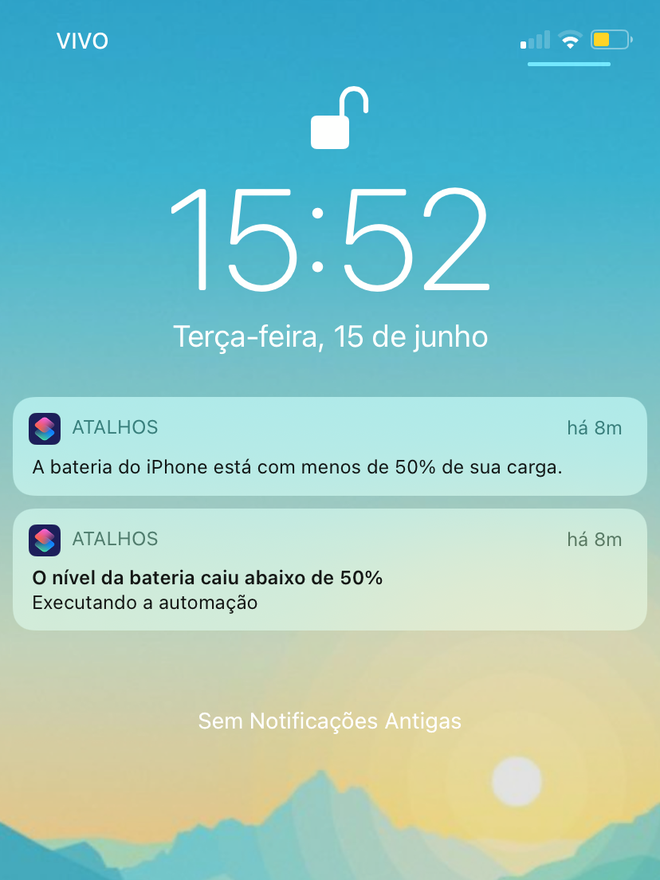Como configurar as automações de bateria do iPhone
Por Lucas Wetten | Editado por Bruno Salutes | 16 de Junho de 2021 às 14h50

O iOS 14 apresentou o Atalhos, o novo app nativo com intuito de criação de automações no iPhone e no iPad e, com ele, uma infinidade de alternativas surgiu. Aplicativos do iOS e do iPadOS - além de incontáveis outros apps terceiros - podem agora ter comandos automatizados decorrentes de determinadas ações, ativação por geolocalização, por horário do dia, dentre muitas outras possibilidades.
- iOS: como consultar o nível de bateria do iPhone
- Como configurar a Siri para falar com o carregador conectado
- Como fazer a bateria do iPhone durar mais no iOS 14
E algumas dessas opções de automações são referentes à bateria do iPhone ou iPad, como ativação automática do Modo Pouca Energia, recebimento de notificações quando a carga da bateria atinge determinados níveis ou ajuste do brilho da tela de forma totalmente automatizada.
O tutorial abaixo ensina como configurar algumas destas automações da bateria do iOS no seu iPhone ou iPad, porém, fique livre para explorar o imenso leque de possibilidades que o app Atalhos oferece. Além disso, lembre-se de que mais de uma ação pode ser criada dentro de uma mesma automação, como vamos ver a seguir.
Confira algumas das possibilidades e teste já em seu dispositivo:
Passo 1: abra o aplicativo Atalhos em seu dispositivo, e clique no ícone de "+" no topo direito da tela.
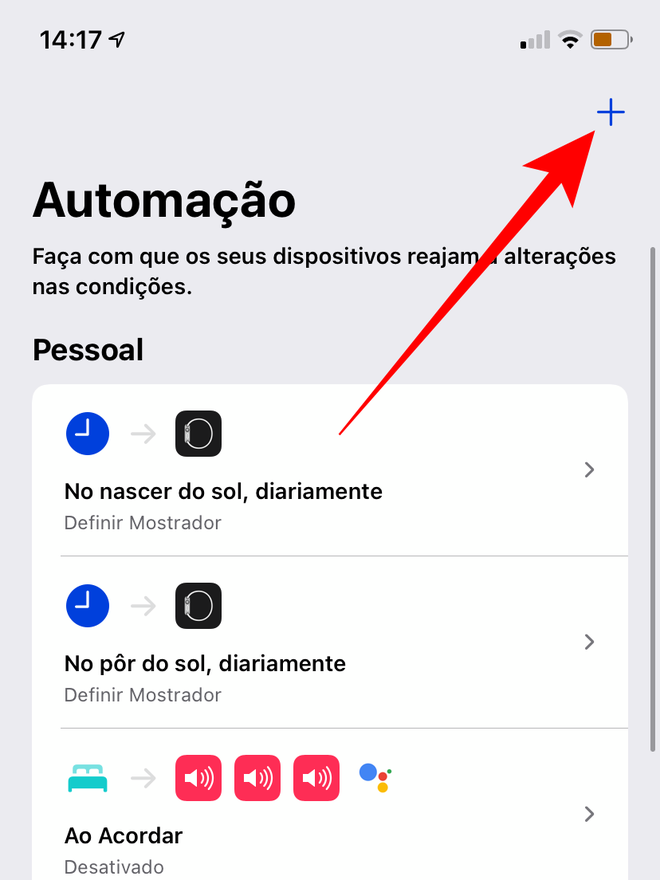
Passo 2: selecione a opção de criar uma automação pessoal em seu aparelho.
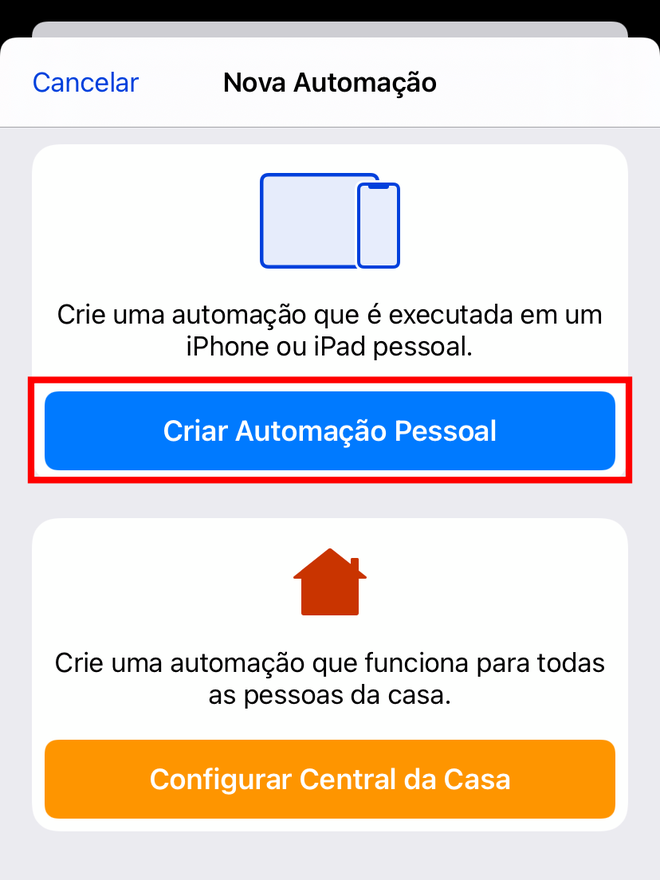
Passo 3: desça toda a tela e encontre as opções relacionadas à bateria do seu dispositivo.
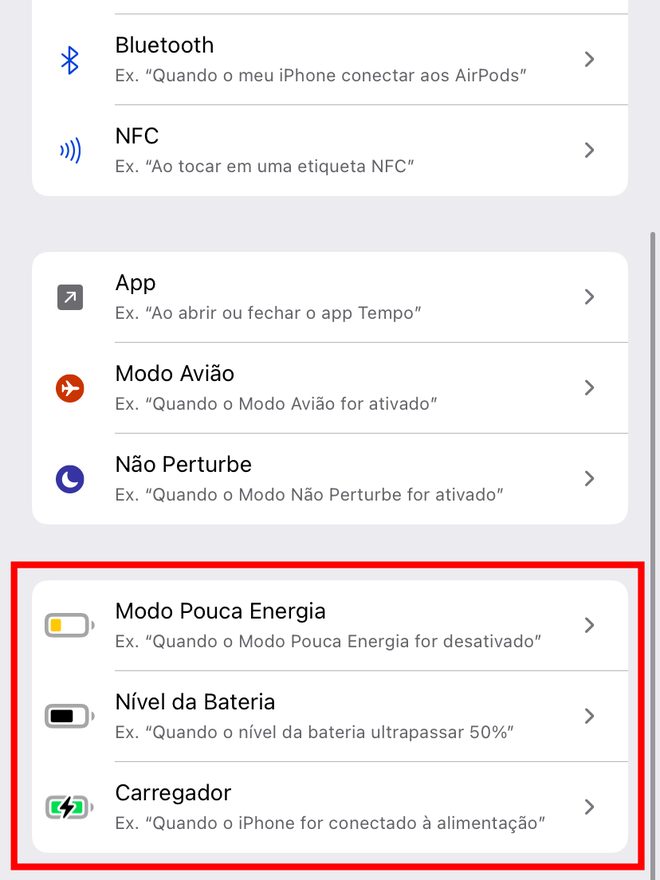
Passo 4: selecione qual deve ser o gatilho da sua automação, como a opção "Abaixo de 50%", ou outra de sua preferência.
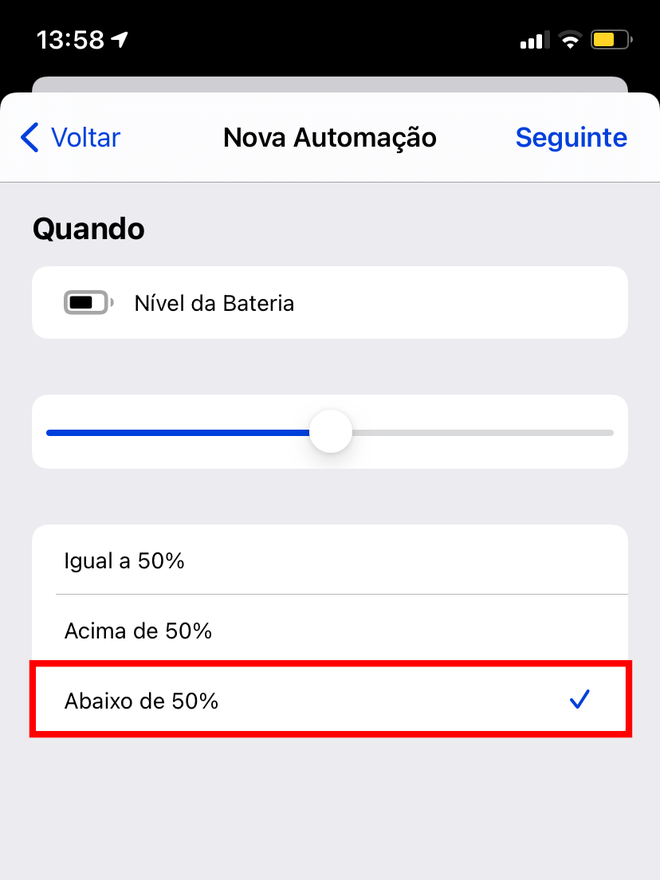
Passo 5: clique para adicionar a primeira ação da sua automação.
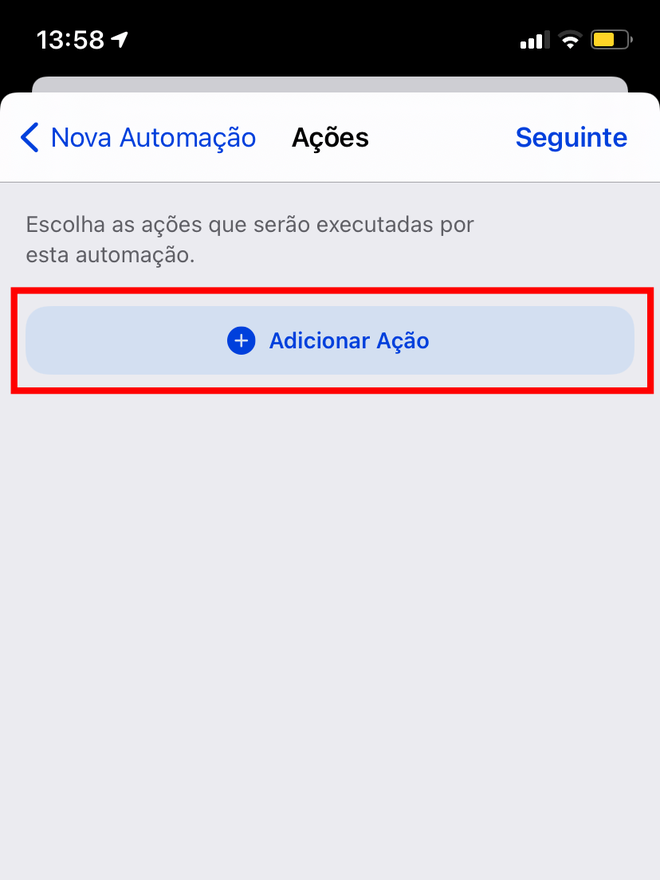
Passo 6: no campo de busca no topo da tela, procure pelo Modo Pouca Energia e o selecione quando este aparecer nas pesquisas encontradas.
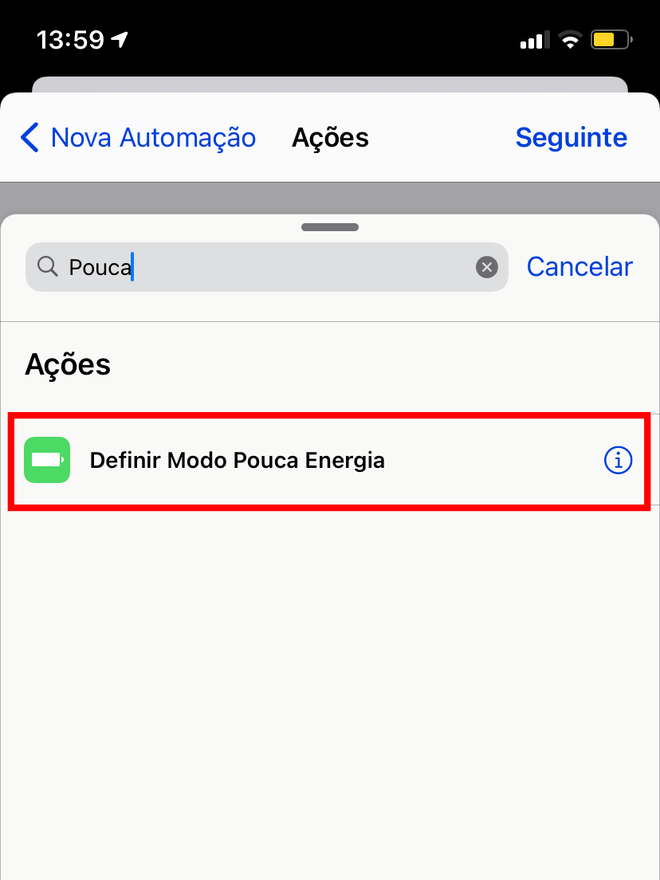
Passo 7: o recurso de Modo Pouca Energia vai ser adicionado à sua automação. Agora, clique para adicionar mais uma ação.
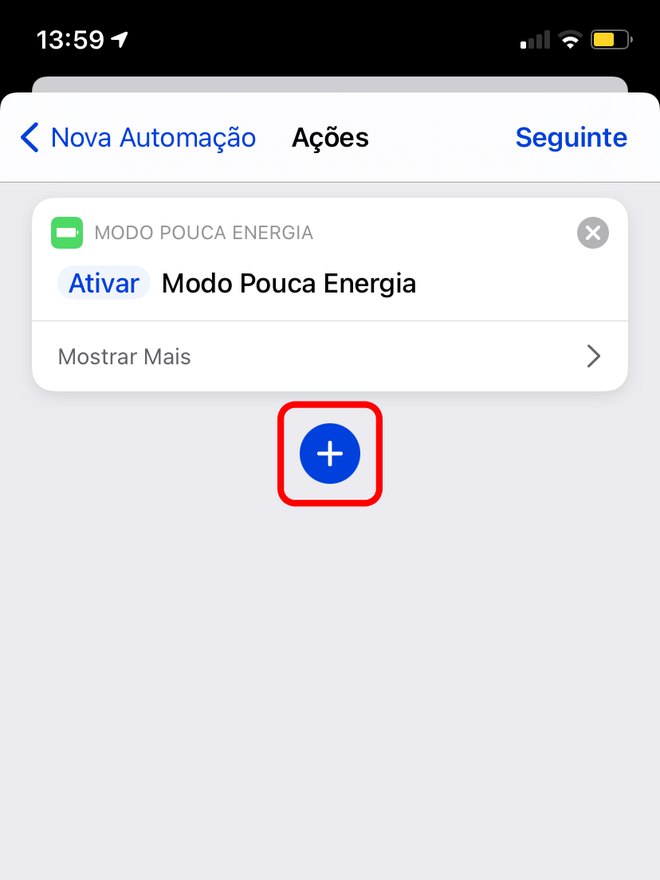
Passo 8: no campo de busca, desta vez procure por "Notificação" para encontrar a opção de "Mostrar Notificação".
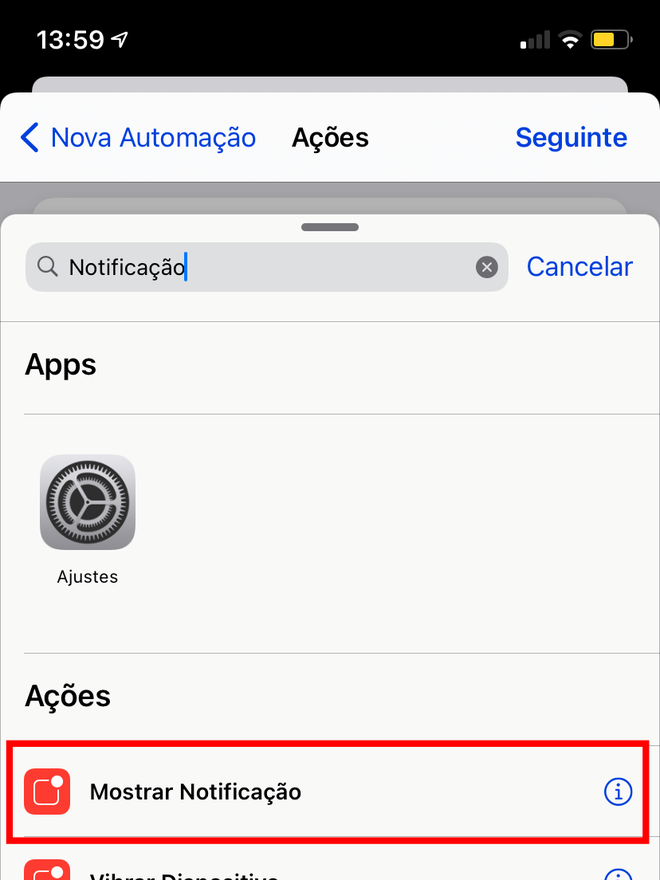
Passo 9: na ação de "Mostrar Notificação", clique no texto padrão "Olá, Mundo" para editá-lo conforme sua preferência.
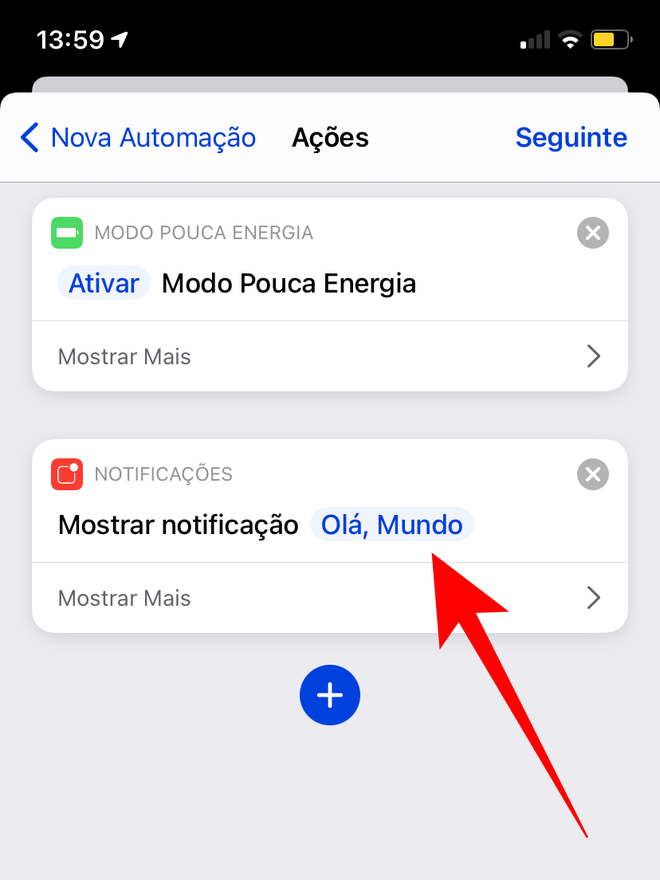
Passo 10: digite como deseja receber a notificação da sua automação.
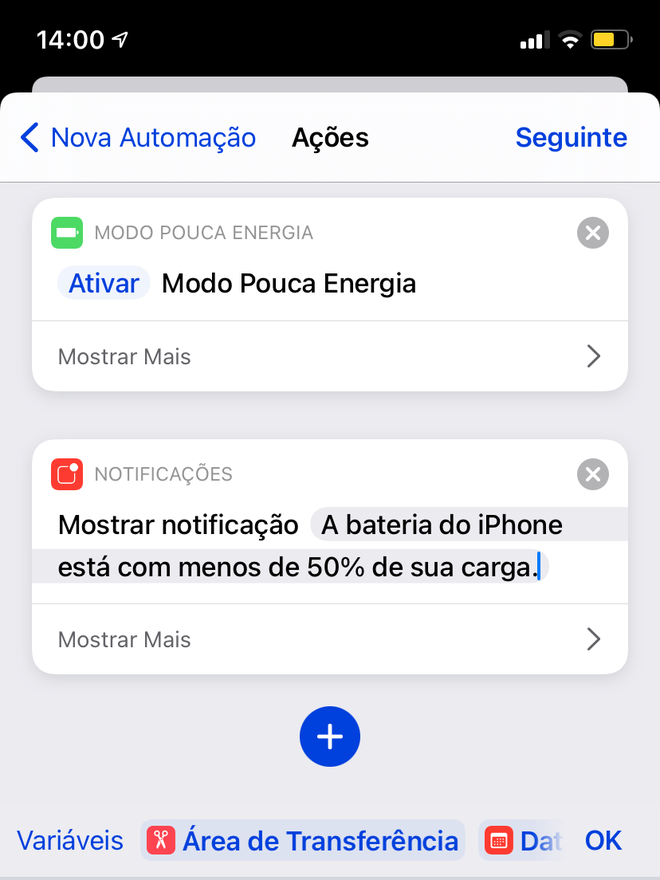
Passo 11: mais uma vez, clique para adicionar uma nova ação.
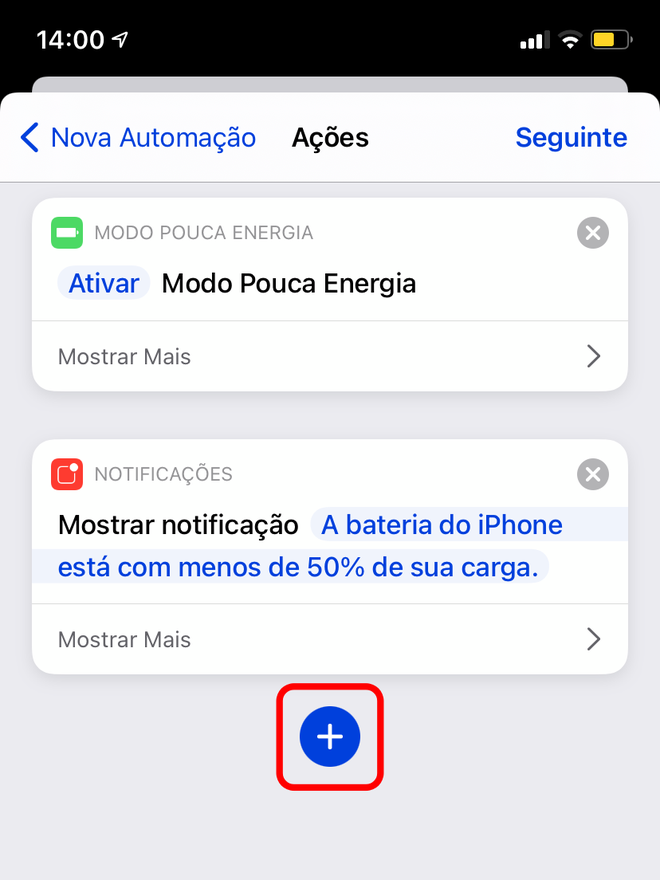
Passo 12: procure por "Brilho" no campo de busca para encontrar o ajuste de definição de brilho da tela do seu dispositivo.
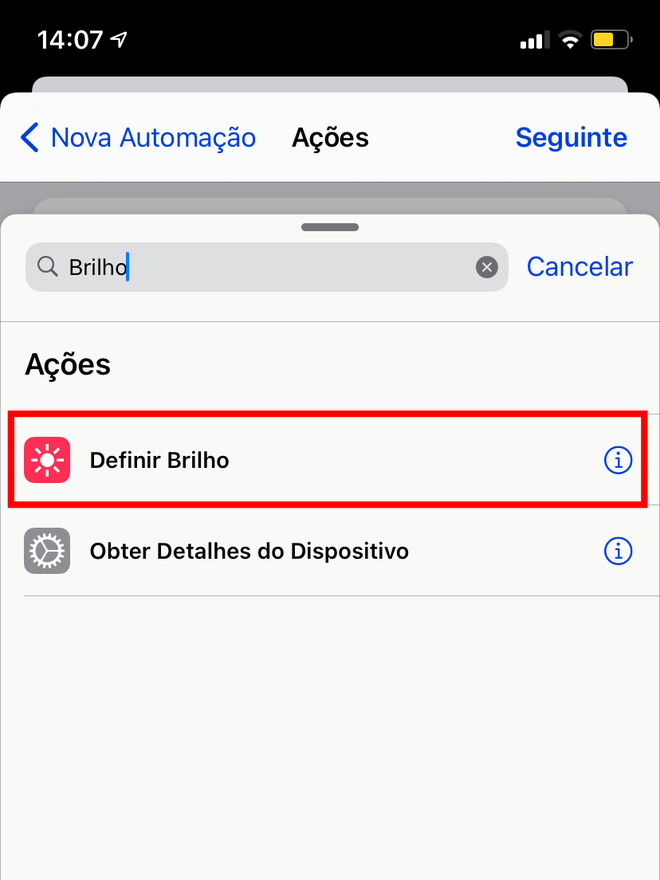
Passo 13: na ação de definição de brilho da tela, clique na porcentagem padrão "50%" para editá-la conforme sua preferência.
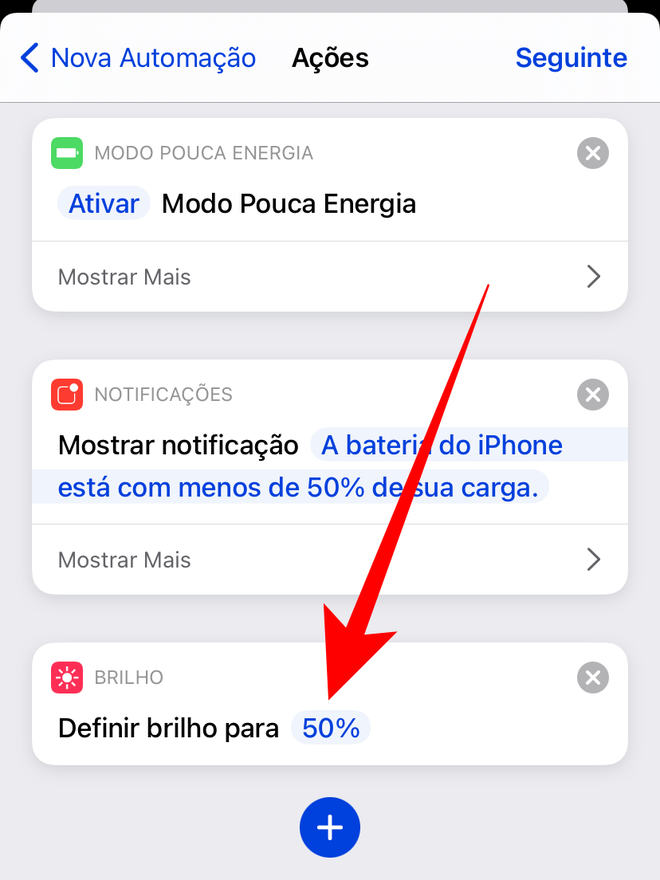
Passo 14: defina a porcentagem do brilho da tela conforme desejar.
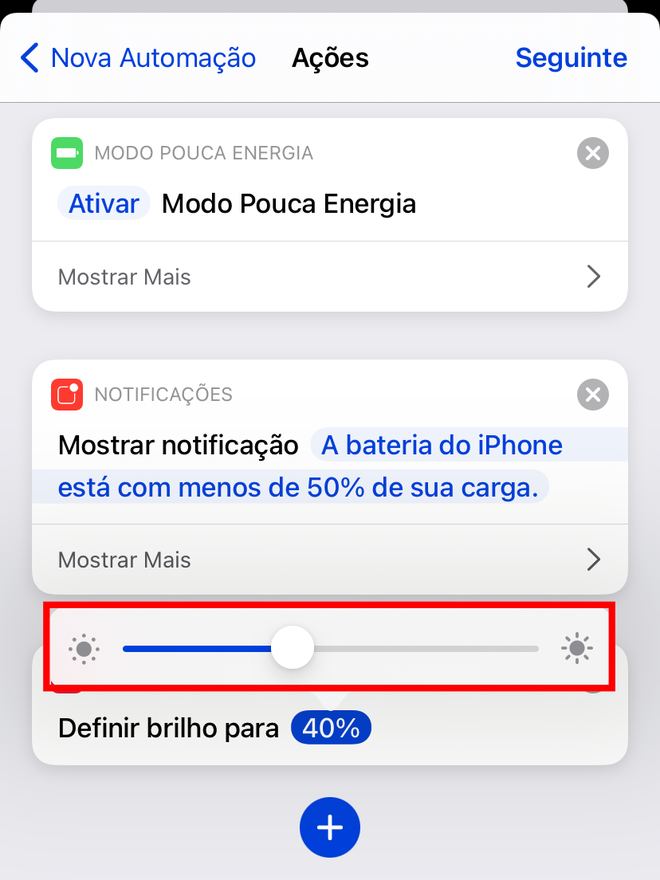
Passo 15: para testar sua automação, clique no ícone de reprodução (ou "Play") no canto inferior direito da tela. Você vai ver a sua automação ser executada e testada, começando pelas ações de cima para baixo.
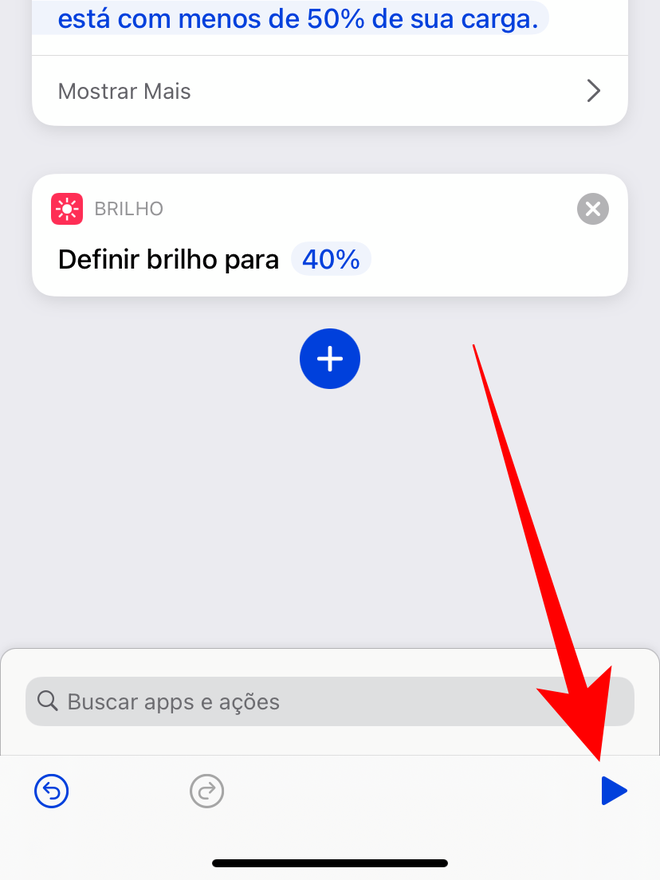
Passo 16: desative a opção de "Perguntar ao Executar". Desta forma, a sua automação vai acontecer de forma automática, sem que você precise autorizar e clicar na notificação do Atalhos para que ela rode.
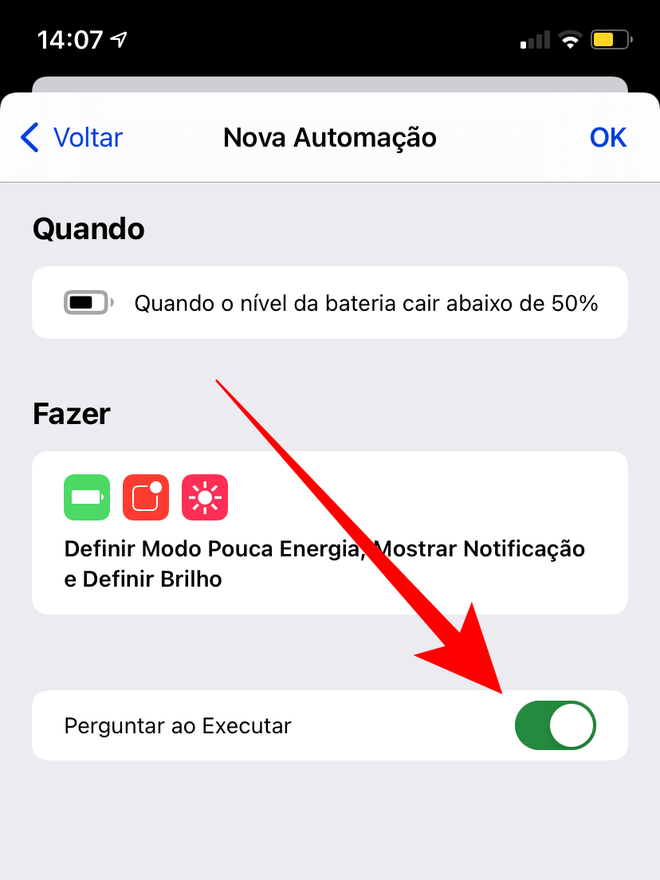
Passo 17: confirme a desativação da opção de "Perguntar ao Executar".
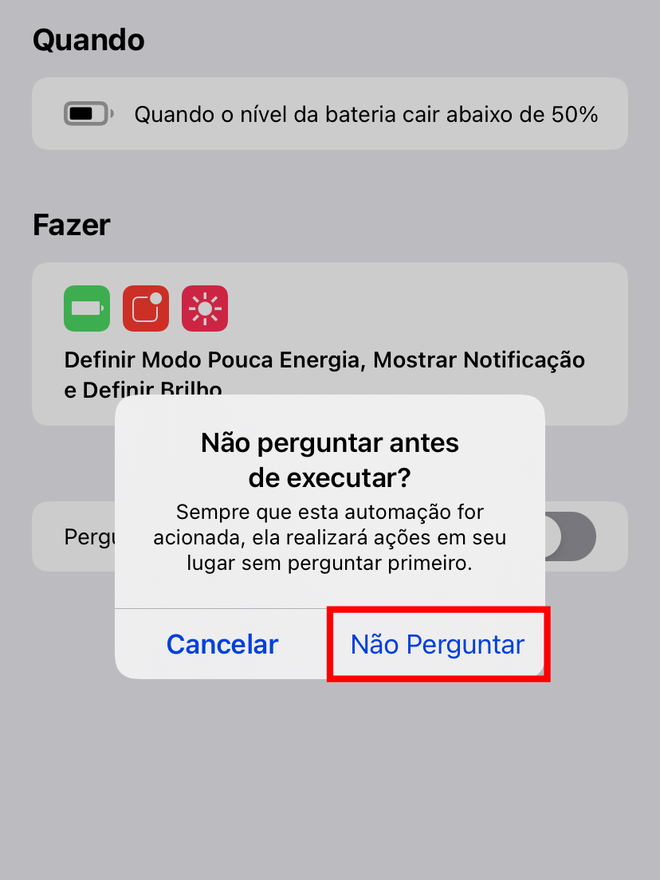
Passo 18: agora sim, com a automação testada e finalizada, clique em OK no topo direito da tela.
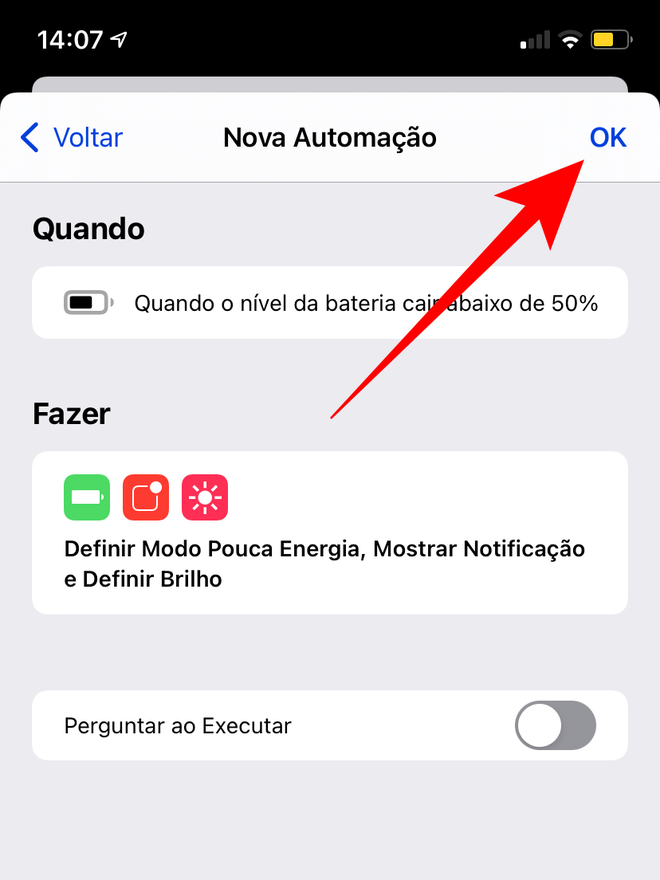
Passo 19: você vai encontrar a sua nova automação na lista da aba "Automação" no menu do rodapé do Atalhos. Caso queira, clique nela para editá-la ou desativá-la.
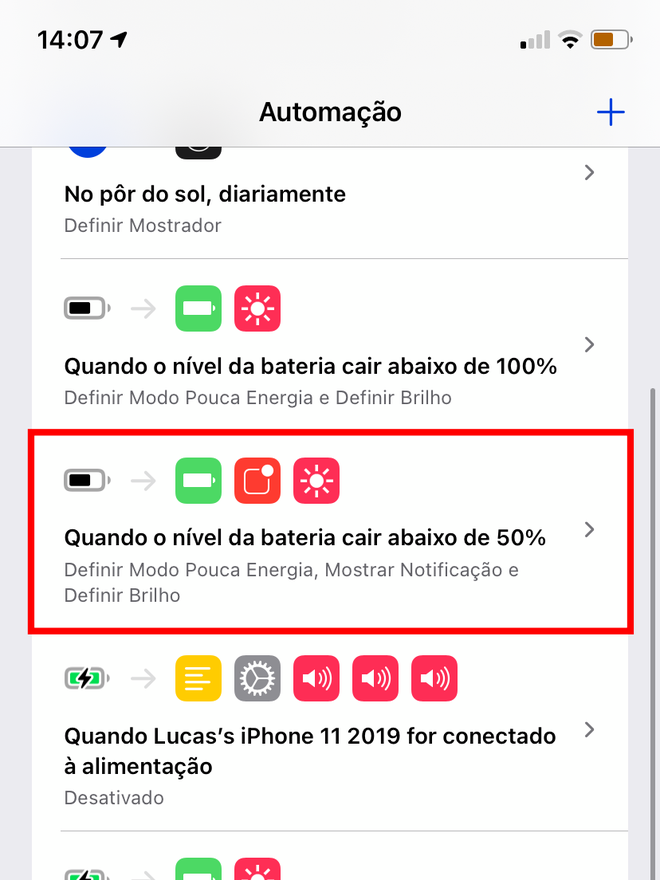
Passo 20: a automação vai rodar conforme você a tiver definido para que ela aconteça.